- Autor Abigail Brown [email protected].
- Public 2024-01-07 19:05.
- Ostatnio zmodyfikowany 2025-01-24 12:20.
Tworzenie kopert w programie Microsoft Word jest tak proste, jak ręczne drukowanie kopert. Specjalne narzędzie w programie automatycznie tworzy dla Ciebie koperty. Wystarczy, że podasz swój adres zwrotny i adres odbiorcy. Jeśli chcesz nadać swoim kopertom osobisty charakter lub sformatować koperty tak, aby pasowały do Twojej marki, dostosuj wygląd tekstu.
Informacje zawarte w tym artykule dotyczą programów Word dla Microsoft 365, Word 2019, Word 2016, Word 2013 i Word dla komputerów Mac.
Jak wydrukować niestandardową kopertę
Koperty można skonfigurować tak, aby zawierały adresy dostawy i adresy zwrotne. Jeśli nie podobają Ci się domyślne ustawienia koperty, dostosuj je za pomocą innej czcionki i różnych odstępów między tekstem a zewnętrzną krawędzią koperty. Możesz także zmienić sposób podawania koperty do drukarki.
Aby utworzyć i wydrukować kopertę za pomocą narzędzia Koperty i etykiety Word:
- Przejdź do zakładki Komunikaty.
-
W grupie Utwórz wybierz Koperty.

Image -
W oknie dialogowym Koperty i etykiety przejdź do zakładki Koperty, a następnie wprowadź Adres dostawy i Adres zwrotny.
Jeśli odbiorca znajduje się w książce adresowej programu Outlook, wybierz strzałkę rozwijaną
Książka adresowa i wybierz kontakt.

Image -
Aby zmienić wygląd koperty, wybierz Opcje, aby otworzyć okno dialogowe Opcje kopert.

Image -
Aby zmienić rozmiar koperty, przejdź do zakładki Opcje kopert, wybierz strzałkę rozwijaną Rozmiar koperty i wybierz rozmiar niestandardowy.

Image -
Aby użyć innej czcionki dla adresu dostawy lub adresu zwrotnego, wybierz Font, aby otworzyć okno dialogowe Adres koperty. Wybierz czcionkę i wybierz OK.

Image -
Aby zmienić sposób drukowania koperty, przejdź do zakładki Opcje drukowania. Następnie wybierz inną orientację, kierunek i źródło podawania dla swojej drukarki.
Drukarkę należy wybrać wcześniej; nie możesz wybrać drukarki z listy.

Image - Wybierz OK po dokonaniu wszystkich dostosowań koperty.
-
Włóż do drukarki puste koperty. Aby dowiedzieć się, jak umieścić kopertę, przejdź do okna dialogowego Koperty i etykiety, wybierz kartę Koperty i spójrz naPodawanie , która znajduje się w prawym dolnym obszarze okna. Podajnik pokazuje, jak należy załadować kopertę.

Image -
W oknie dialogowym Koperty i etykiety wybierz Drukuj.
Jeśli korzystasz z oprogramowania do obsługi poczty elektronicznej, program Word doda znaczek pocztowy do koperty za Ciebie.
Dodaj kopertę do dokumentu
Jeśli wolisz dokonać zmian i dostosować kopertę w dokumencie programu Word, wybierz Dodaj do dokumentu, aby wstawić kopertę jako nową stronę (strona zero) do aktywnego dokument. Następnie dostosuj kopertę tak, jak chcesz.
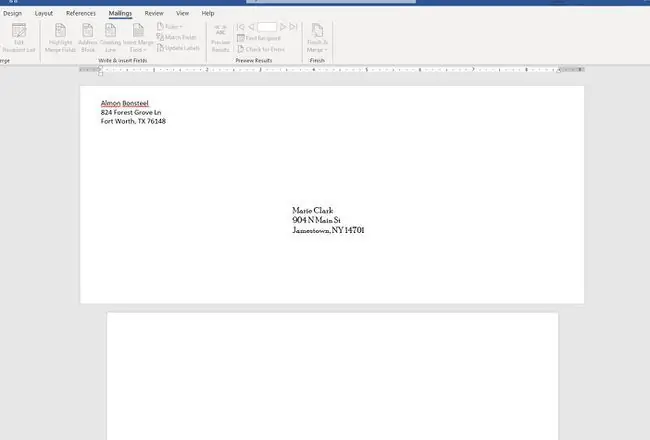
Koperty muszą być zgodne ze specyfikacjami Podręcznika poczty krajowej i Podręcznika poczty międzynarodowej, czyli przepisami pocztowymi wydanymi przez United States Postal Service. Koperty muszą być wolne od bałaganu, zbędnego tekstu i grafiki oraz muszą być czytelne dla maszyn i ludzi.






